

Dette emnet inneholder følgende instruksjoner.
Opprett en ny CMYK-spesialfarge
Opprett en ny CIELAB-spesialfarge
Mål CIELAB-spesialfargeverdiene
Legg til CMYK-verdier til en spesialfarge
Skriv ut et korrekturskjema
Spesialfarger gir en konsekvent farge og brukes ofte i logoer og husfarger.
Nedenfor finner du instruksjonene for hvordan du oppretter en spesialfarge på kontrollpanelet.
Trykk på .
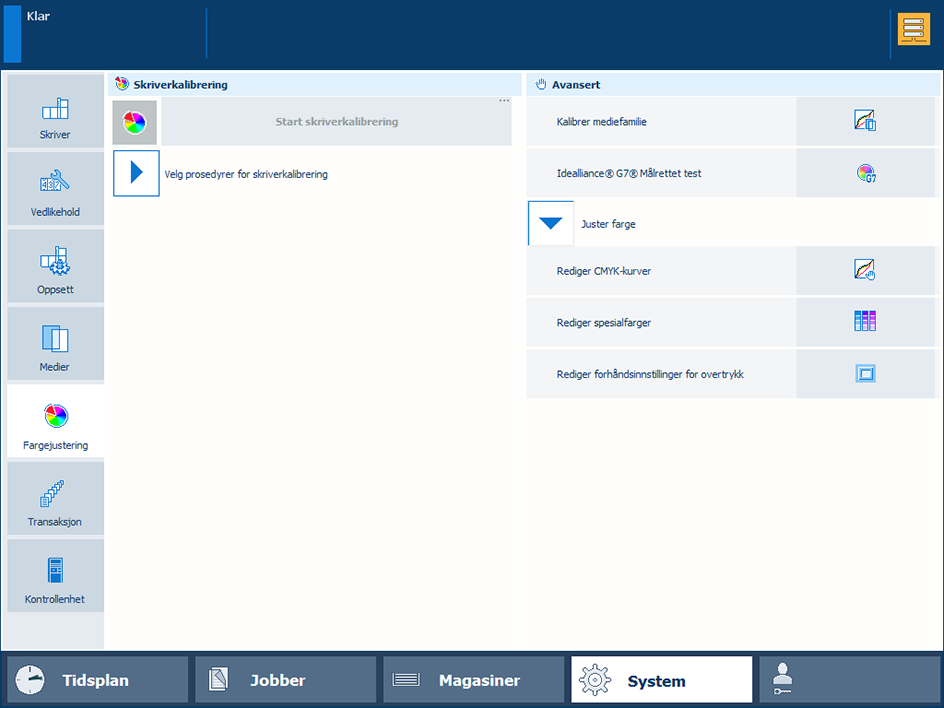 Fargejusteringer
FargejusteringerFor å finne en spesialfarge trykker du på [Søk] -knappen og legger inn en søkestreng.
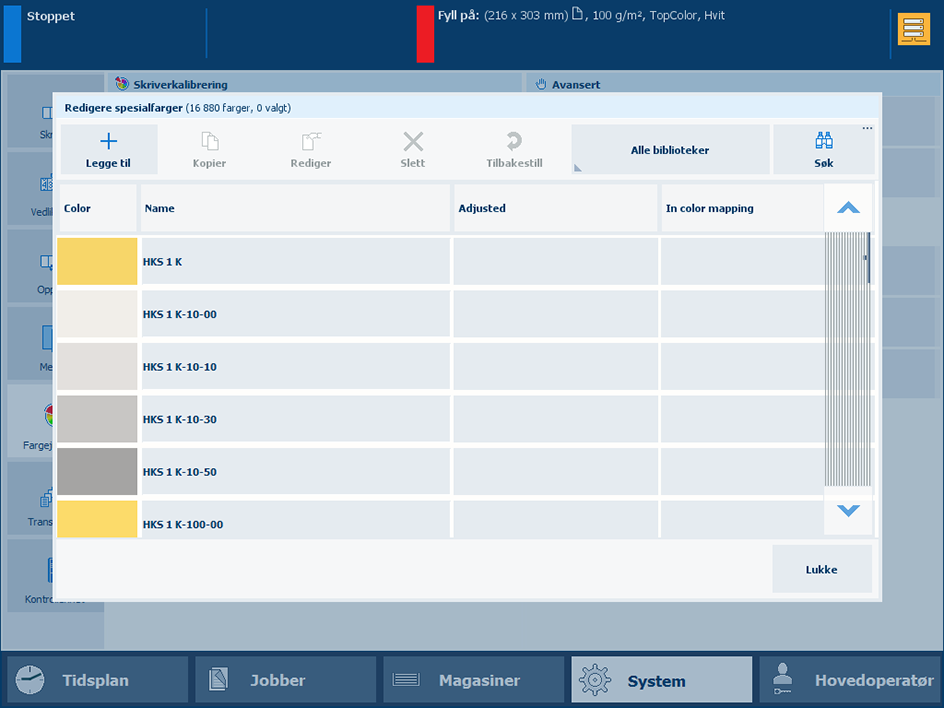 [Søk] -knapp
[Søk] -knappTrykk på [Legge til].
Angi et navn på spesialfargen
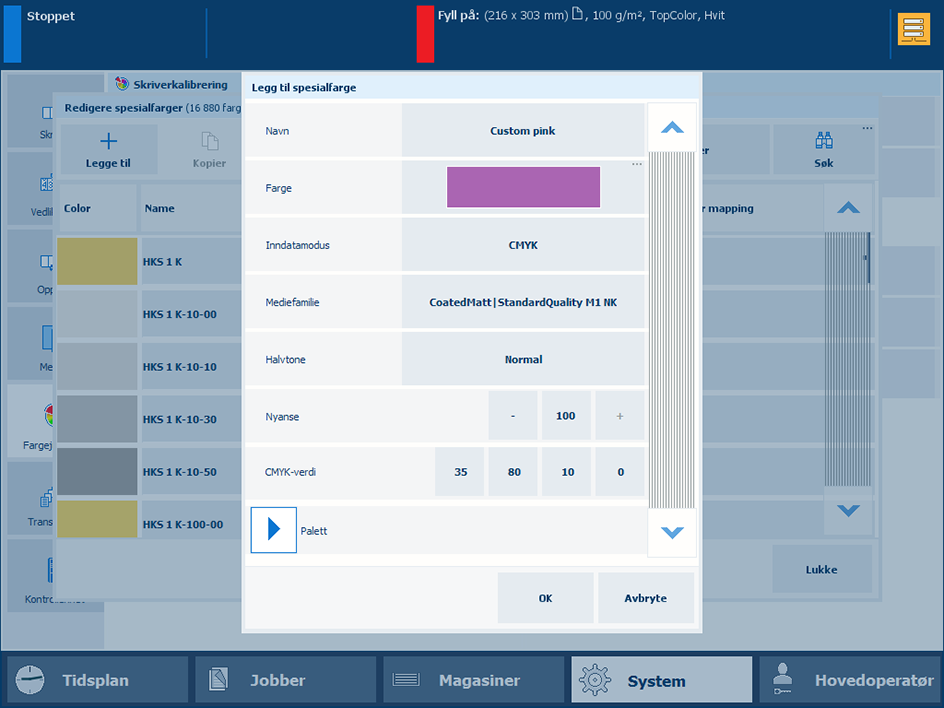 Legge til en spesialfarge
Legge til en spesialfargeBruk [Input-fargemodus] -innstillingen til å velge [CMYK].
Bruk rullegardinlisten [Mediefamilie] til å velge kombinasjonen mediegruppe – utskriftsmodus for medier.
Bruk [Fargetone] -innstillingen til å angi en nyanseverdi (%).
Legg inn C-, M-, Y- og K-verdiene i feltet [CMYK-verdi].
Trykk på [OK].
Spesialfargedefinisjonen lagres i biblioteket med egendefinerte spesialfarger.
Med denne prosedyren for måling av spesialfarge måler du tre plasseringer av et utvalg av spesialfargen. Skriveren beregner og returnerer gjennomsnittlig Lab-verdi og rapporterer en ∆E for å angi forskjellene. Den rapporterte ∆E-verdien er den største forskjellen mellom hver enkelt målte verdi og gjennomsnittet for alle målte verdier. En ∆E på mer enn 3 vil si et stort avvik. I så fall anbefaler vi at du måler spesialfargen på nytt.
Trykk på [Legge til].
Velg [CIELAB].
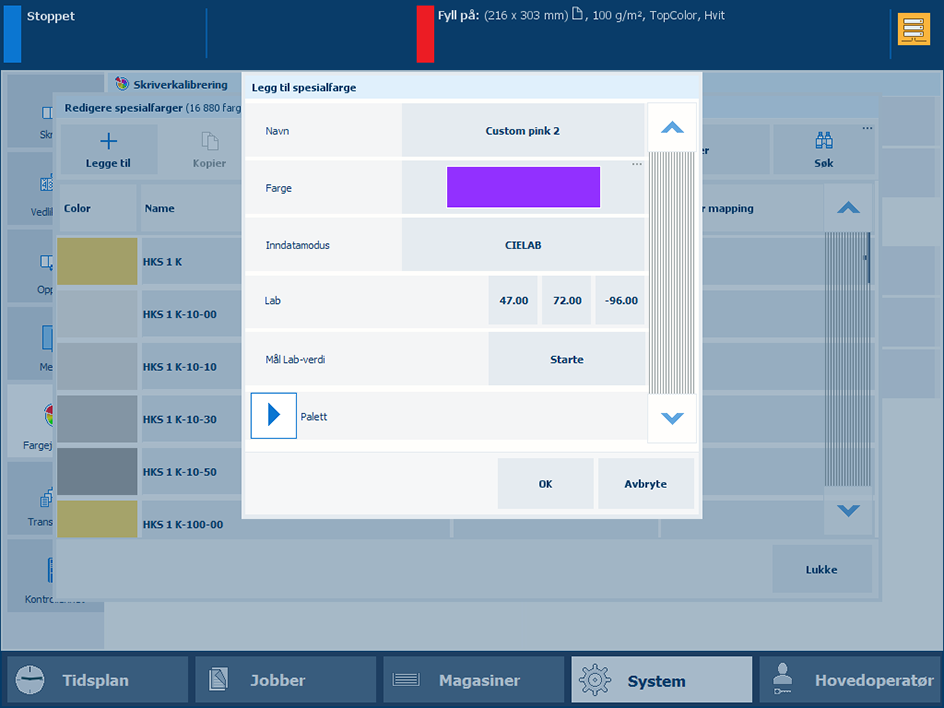 [CIELAB]
[CIELAB] Legg inn [L*] -, [a*] - og [b*] -verdiene i [Lab] -innstillingen.
Trykk på [OK].
Spesialfargen lagres i biblioteket med egendefinerte spesialfarger.
Med prosedyren for måling av spesialfarger kan du måle tre punkter på en prøve av spesialfargen. Skriveren beregner og returnerer gjennomsnittlig Lab-verdi og rapporterer en ∆E for å angi forskjellene. Den rapporterte ∆E-verdien er den største forskjellen mellom hver enkelt målte verdi og gjennomsnittet for alle målte verdier. En ∆E på mer enn 3 vil si et stort avvik. I så fall anbefaler vi at du måler spesialfargen på nytt.
Trykk på [Legge til].
Velg [CIELAB].
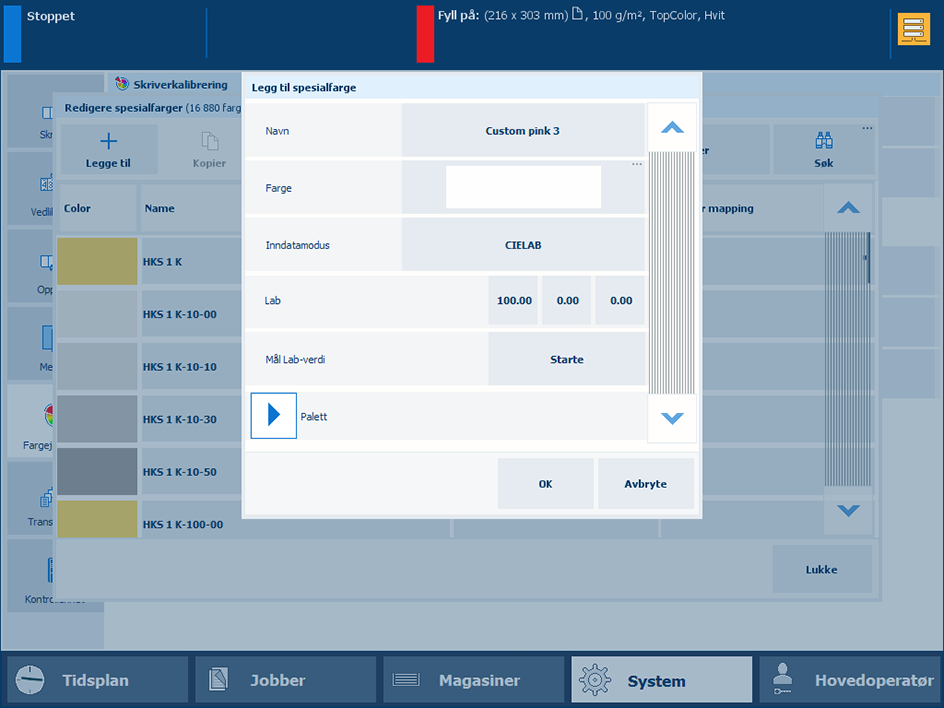 Mål Lab-verdi
Mål Lab-verdiTrykk på [Starte].
Følg anvisningene i veiviseren for å måle fargen.
Hvis ∆E er større enn 3, bør du måle spesialfargen på nytt.
Trykk på [OK].
Spesialfargen lagres i biblioteket med egendefinerte spesialfarger.
Du kan legge til [CMYK] -verdier i en spesialfarge som skal brukes på en bestemt kombinasjon av mediegruppe – utskriftsmodus for medier.
Velg biblioteket med spesialfarger og søk etter spesialfargen.
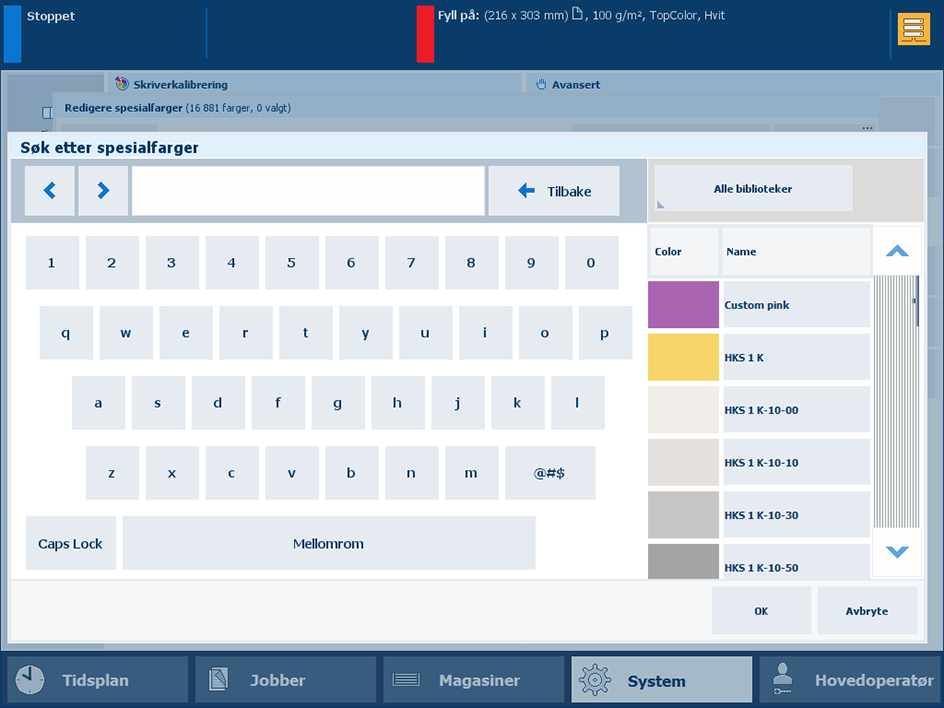 Søk etter spesialfarger
Søk etter spesialfargerVelg spesialfargen og trykk på [Rediger].
Trykk på [Legge til].
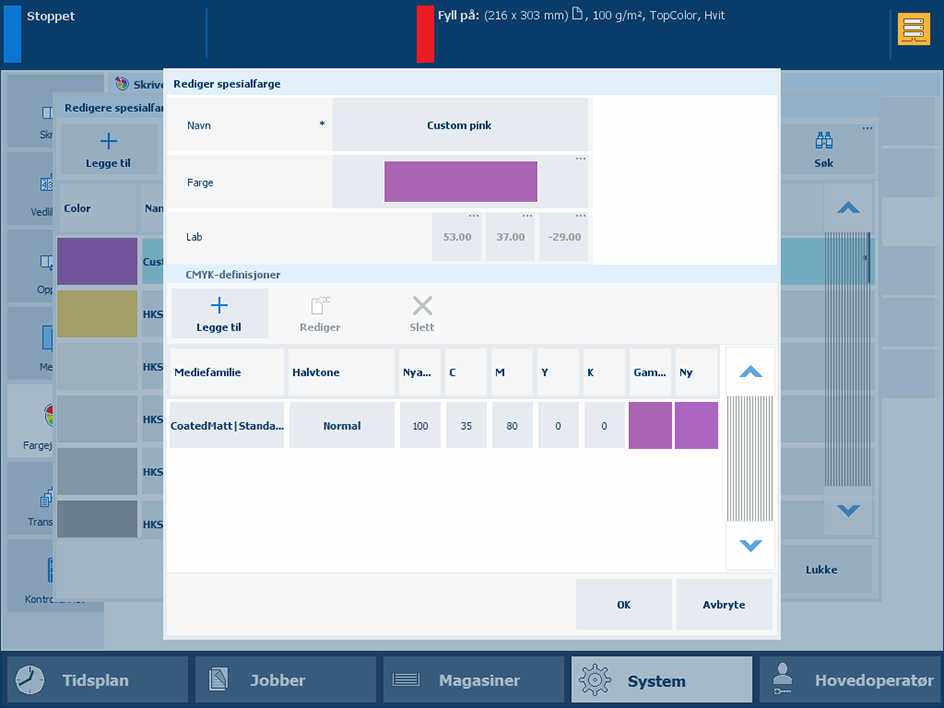 Rediger spesialfarge
Rediger spesialfargeBruk rullegardinlisten [Mediefamilie] til å velge kombinasjonen mediegruppe – utskriftsmodus for medier.
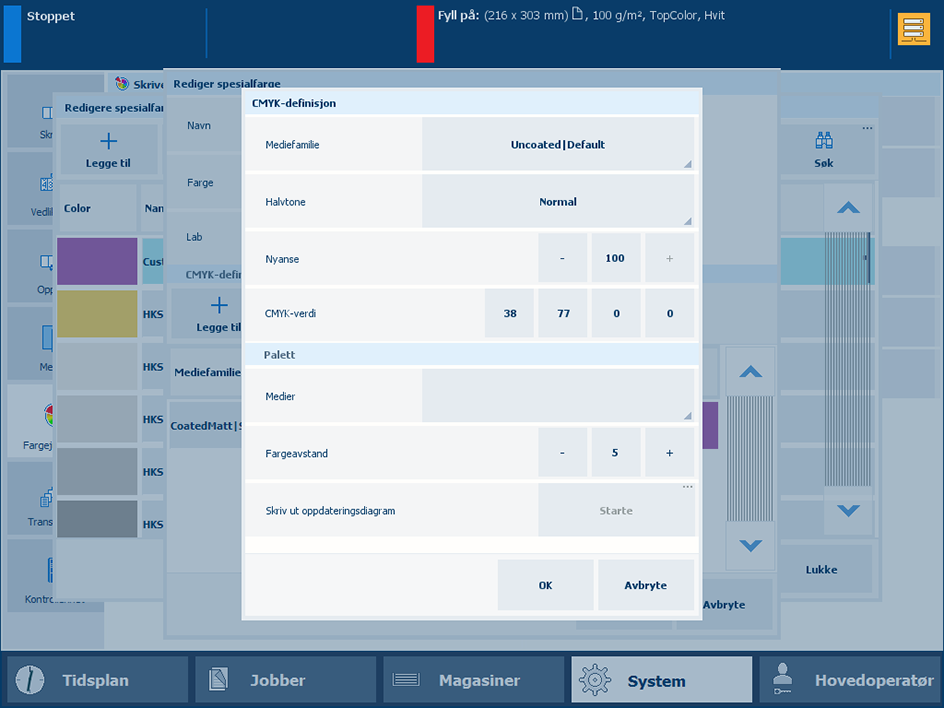 Velg mediefamilie
Velg mediefamilieBruk [Fargetone] -innstillingen til å angi en nyanseverdi (%).
Legg inn C-, M-, Y- og K-verdiene i feltet [CMYK-verdi].
Trykk på [OK].
Den nye kombinasjonen blir oppført.
[Gammel] -fargefeltet er fargegjengivelsen av Lab-definisjonen. Fargefeltet [Ny] viser gjengivelsen av CMYK-verdiene for kombinasjonen mediegruppe – utskriftsmodus for medier.
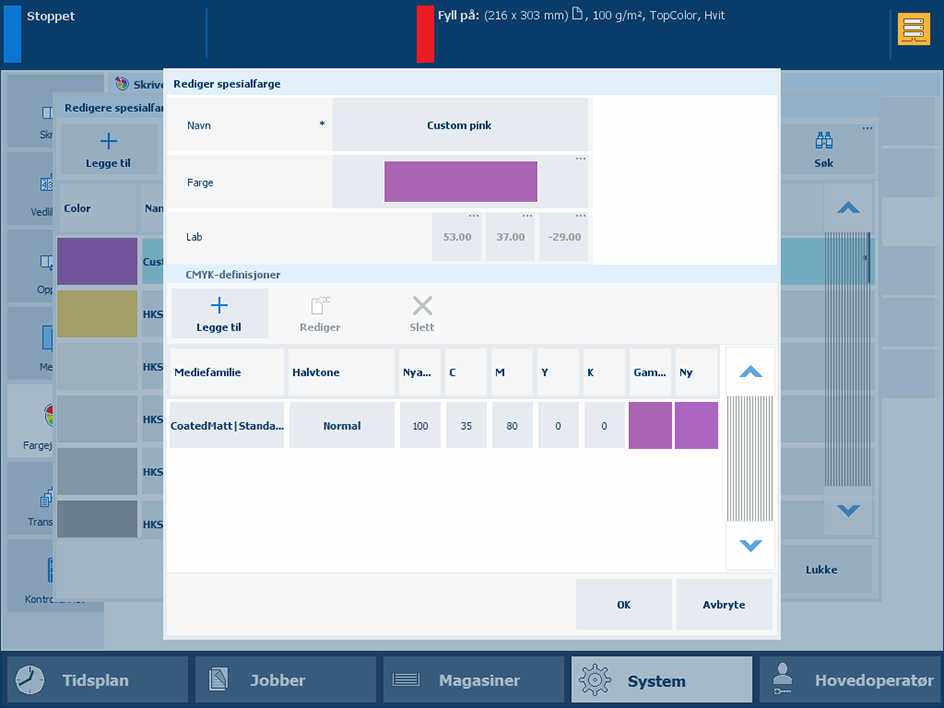 Gamle og nye fargeoppdateringer
Gamle og nye fargeoppdateringerTrykk på [OK].
Du kan evaluere CMYK-verdiene ved å skrive ut et diagram på mediet for kombinasjonen mediegruppe – utskriftsmodus for medier.
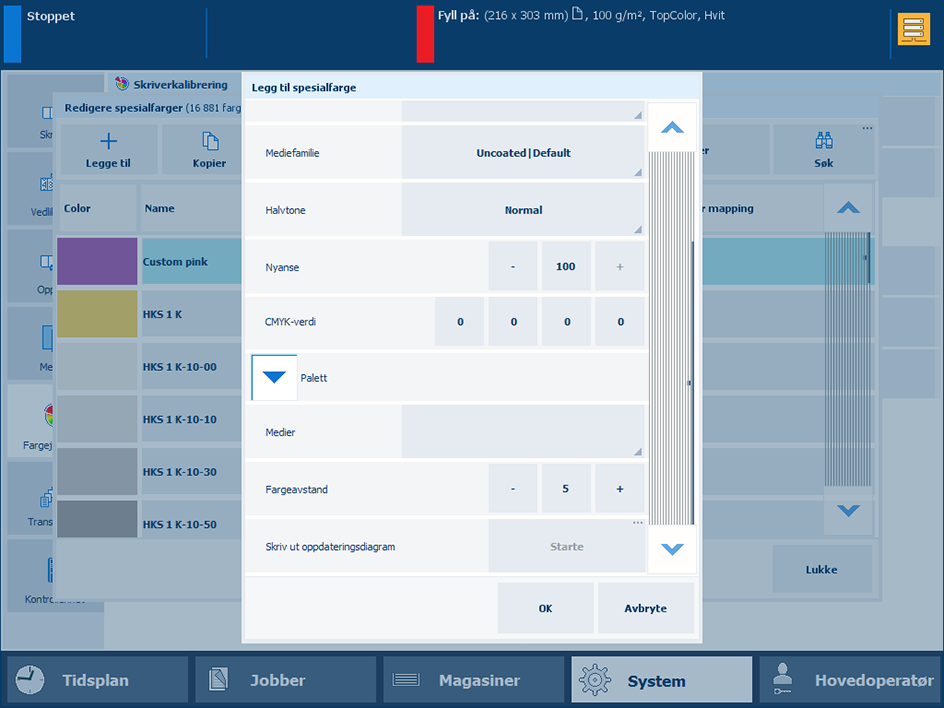 Skriv ut oppdateringsdiagram
Skriv ut oppdateringsdiagramUtvid [Palett] -innstillingen.
Bruk rullegardinlisten [Medier] til å velge kombinasjonen mediegruppe – utskriftsmodus for medier.
Bruk [Fargeavstand] -innstillingen til å angi graden av feltvariasjoner.
Trykk på [Skriv ut oppdateringsdiagram] i feltet [Starte].